Continui a riscontrare il codice di errore M7053-1803 mentre tenti di riprodurre programmi TV o film su Netflix? È un problema con i browser basati su Chromium come Google Chrome, Microsoft Edge e Opera. Scopri come correggere il codice di errore Netflix M7053-1803 su PC e Mac.
Per diversi motivi, Netflix tende a emettere il codice di errore M7053-1803 in Google Chrome e altri browser Chromium. Ad esempio, potrebbe trattarsi di un banale bug o problema tecnico con il browser, una cache Web danneggiata o un'estensione in conflitto. Segui i suggerimenti e le soluzioni di seguito per correggere il codice di errore Netflix M7053-1803 in Windows o macOS.
1. Esci e riavvia il browser
È meglio iniziare chiudendo e riavviando il browser web sul PC o sul Mac. Ciò risolve bug e problemi minori che impediscono il caricamento di Netflix e aiuta anche a finalizzare aggiornamenti del browser parzialmente completi.
Nota: in macOS, Control-fai clic sul browser sul Dock e seleziona Esciper assicurarti di uscire completamente.p>
2. Riavvia il tuo PC o Mac
Se il riavvio del browser web Chromium non risolve il problema, prova a riavviare successivamente il computer. Per riavviare un PC Windows, apri il menu Starte seleziona Spegni>Riavvia.
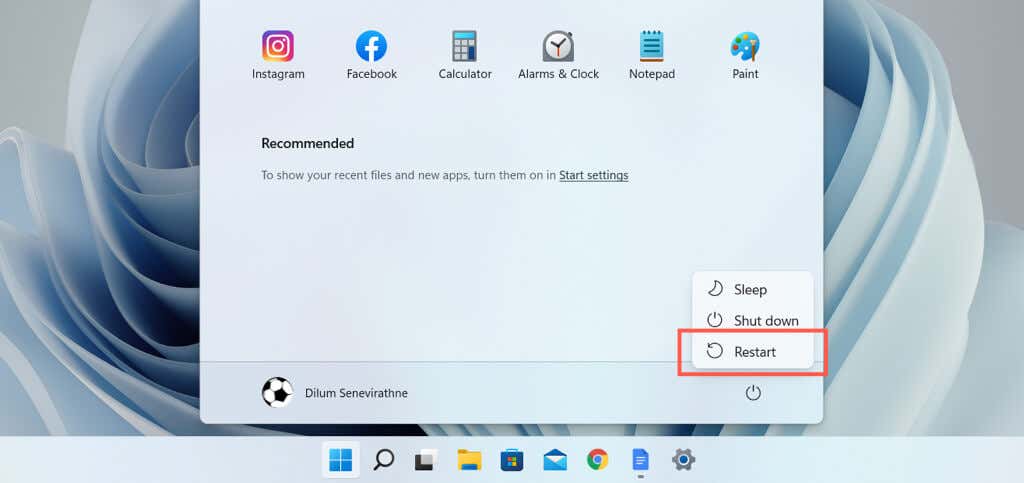
Se utilizzi un Mac, apri il menu Applee seleziona Riavvia. Quindi, deseleziona la casella accanto a Riapri le finestre quando accedi nuovamenteprima di selezionare Riavviaper confermare.
3. Forza l'aggiornamento del tuo browser web
Il codice errore Netflix M7053-1803 può essere visualizzato anche su versioni obsolete di Chromium. Sebbene i browser come Google Chrome tendano ad aggiornarsi automaticamente, ciò potrebbe non accadere sempre. Ecco perché è sempre una buona idea forzare l’aggiornamento del browser.
Ad esempio, nel browser Google Chrome, apri il menu Chrome(seleziona i tre punti nell'angolo destro della finestra) e seleziona InformazioniGoogle Cromo.
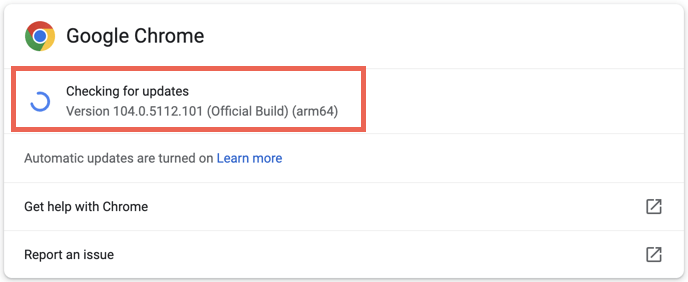
Se c'è un aggiornamento in sospeso, Chrome lo scaricherà e lo installerà automaticamente: seleziona Riavviaper finalizzare l'aggiornamento. Scopri come aggiornare altri browser basati su Chromium su PC e Mac..
4. Elimina il database dell'indice Netflix
Un database dell'indice Netflix danneggiato è un altro motivo comune per il codice di errore Netflix M7053-1803. Elimina il database indicizzato di Netflix (o IndexedDB) in Chrome o nel tuo browser web e controlla se questo fa la differenza.
La procedura è simile per la maggior parte dei browser web Chromium. Ad esempio, in Google Chrome:
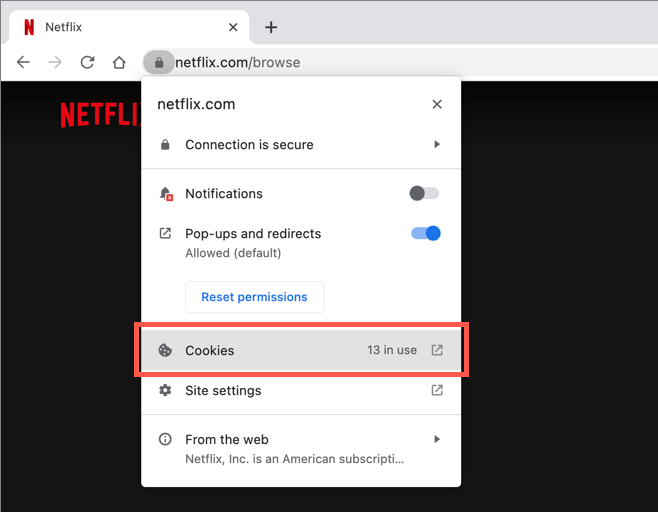
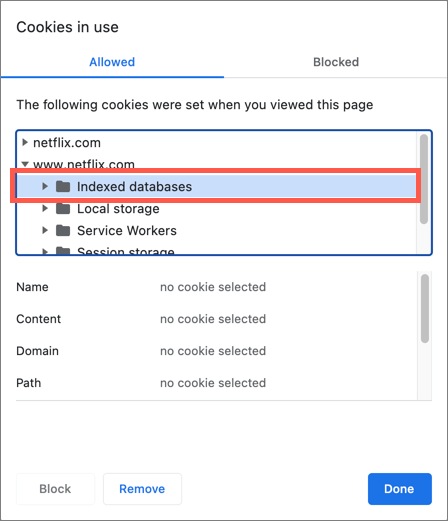
5. Svuota la cache del tuo browser web
Se il codice di errore M7053-1803 di Netflix persiste, svuota la cache temporanea del browser per risolvere i problemi causati da cookie Netflix errati. Per farlo, apri una nuova scheda del browser e premi Maiusc+ Ctrl+ Elimina(PC) o Maiusc+ Comando+ Elimina(Mac).
Nella casellaCancella dati di navigazionevisualizzata, seleziona le caselle accanto a Cookie e altridati dei sitie Immagini e file memorizzati nella cachee imposta l'Intervallo di temposu Tutto. Infine, premi Invioo seleziona Cancella dati.
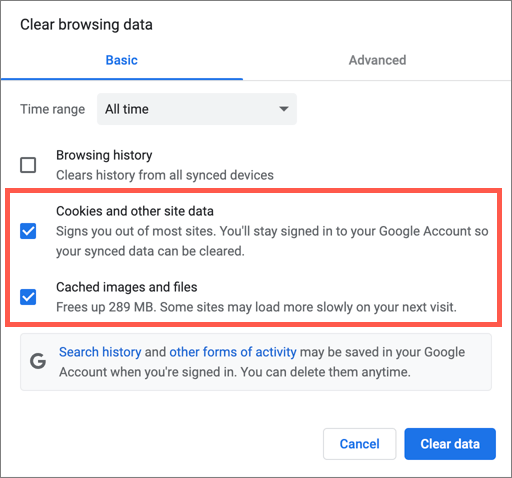
Carica il sito Web Netflix, accedi con le credenziali del tuo account Netflix e è probabile che il servizio di streaming ricominci a funzionare correttamente.
Se hai bisogno di ulteriore aiuto, consulta la nostra guida al svuotando la cache in qualsiasi browser su Windows e Mac.
6. Disattiva tutte le estensioni del browser attive
A volte, estensioni in conflitto, in particolare blocchi di contenuti, possono impedire il corretto funzionamento di Netflix. L'unico modo per confermare è disabilitare tutte le estensioni attive nel tuo browser Chromium.
Per farlo, apri il menu Chromee seleziona Altri strumenti>Estensioni. Quindi, disabilita tutte le estensioni e ricarica Netflix..
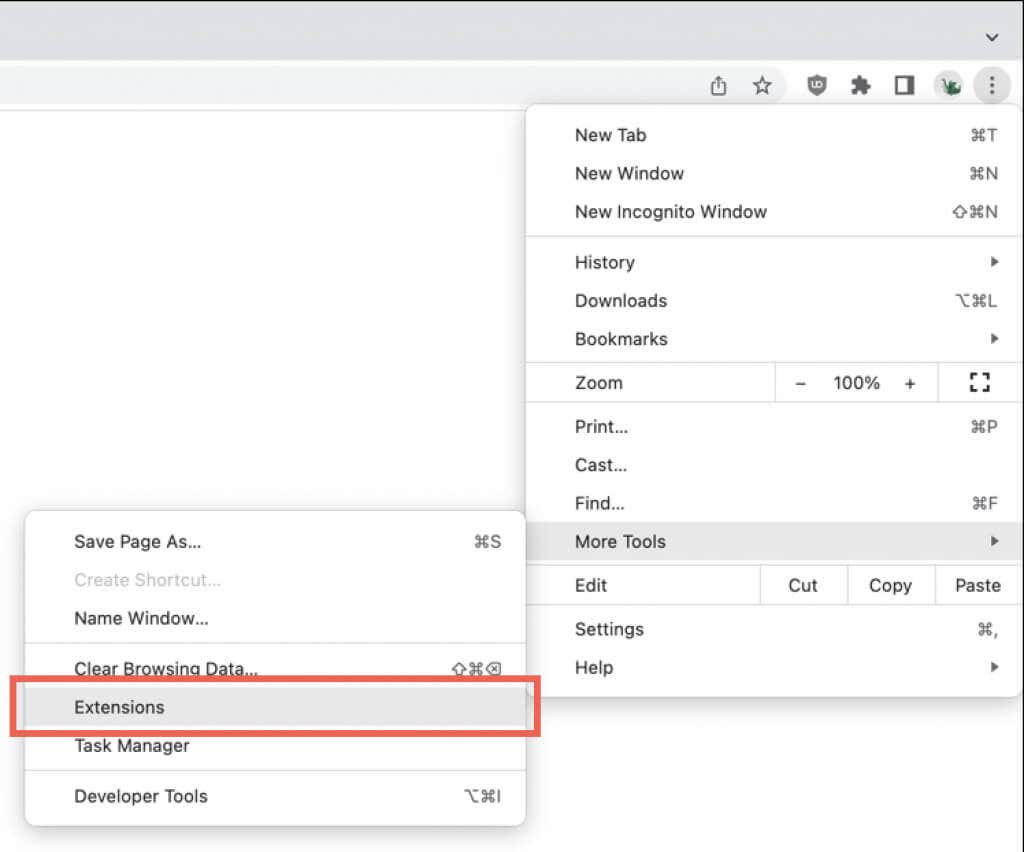
Se questo aiuta, riattiva ciascuna estensione individualmente finché non identifichi il componente aggiuntivo problematico.
Se utilizzi Microsoft Edge, puoi accedere alle tue estensioni aprendo il menu Edgee selezionando Estensioni. In Opera, premi Maiusc+ Ctrl+ E(PC) o Maiusc+ Command+ E(Mac).
7. Ripristina le impostazioni del browser ai valori predefiniti
Se nessuna delle soluzioni sopra riportate risolve il problema, è il momento di ripristinare le impostazioni di fabbrica del browser. Ciò dovrebbe risolvere i problemi di Netflix derivanti da impostazioni del browser danneggiate o incoerenti.
Se utilizzi Google Chrome:
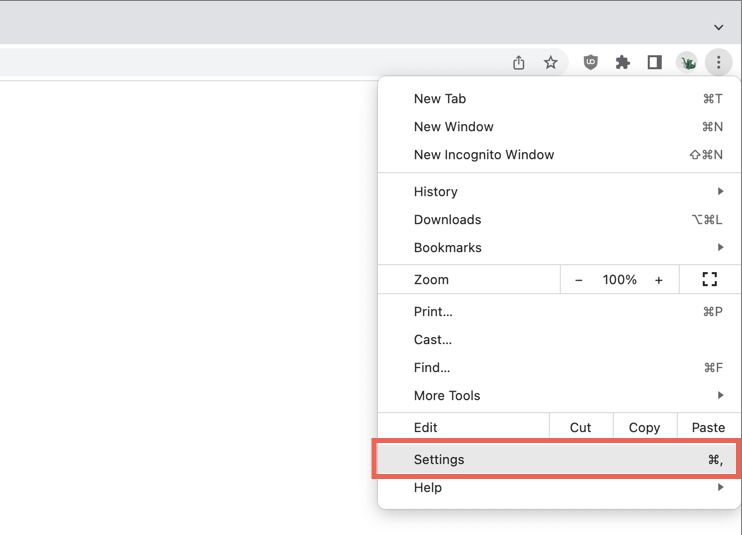
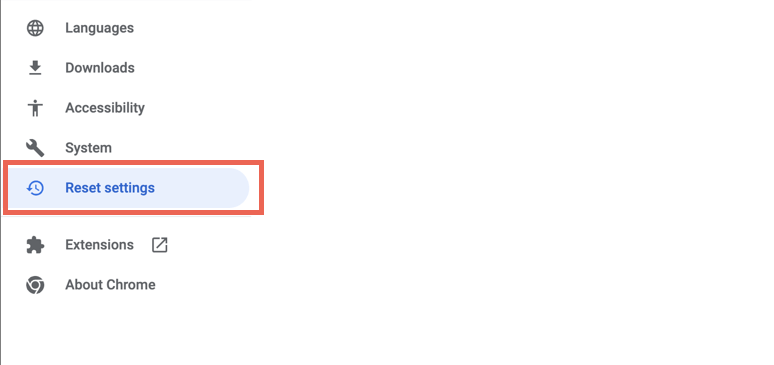
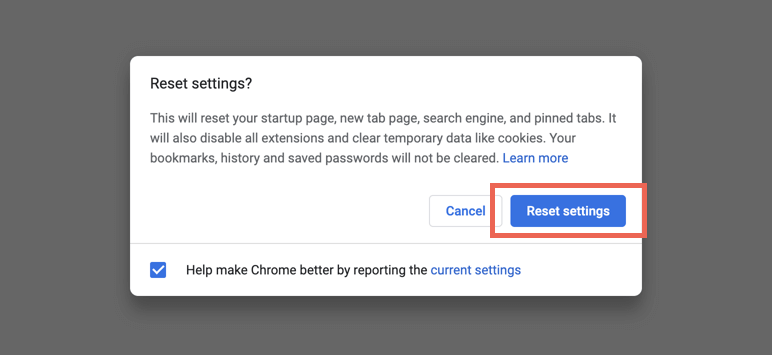
Accedi a Netflix e controlla se funziona. In tal caso, riattiva le estensioni desiderate e riconfigura le tue preferenze di navigazione.
Se utilizzi Microsoft Edge o Opera, consulta la nostra guida al ripristinando le impostazioni di fabbrica di qualsiasi browser su PC e Mac.
Continua a guardare Netflix
Se nessuno dei suggerimenti per la risoluzione dei problemi contenuti in questo tutorial funziona, valuta la possibilità di guardare Netflix in un browser non Chromium come Firefox o Safari. Puoi anche scarica l'app Netflix dal Microsoft Store se usi Windows.
Continua ad aggiornare Google Chrome o il tuo browser Chromium preferito nel frattempo e il codice di errore Netflix M7053-1803 alla fine dovrebbe scomparire.
.